CAD文字表格怎么转换为Excel表格?
设·集合小编 发布时间:2023-04-03 20:07:47 1661次最后更新:2024-03-08 12:05:02
对于CAD表格的问题,有时候我们需要把Excel的内容搬到CAD,但也有反过来的时候。其实解决方法也很简单,我们只要进入CAD里面,使用提取数据进行一些操作就可以了,下面来告诉大家具体的CAD文字表格怎么转换为Excel表格方法。
工具/软件
硬件型号:机械革命极光Air
系统版本:Windows7
所需软件:Excel、CAD
CAD文字表格转换为EXCEL表格
第1步
打开AutoCAD文件,点击CAD界面上方的插入

第2步
点击提取数据

第3步
选中创建新数据提取(C),点击下一步

第4步
设置保存路径以及修改名字,点击保存

第5步
选中在当前图形中选择对象(O),点击右侧图标

第6步
鼠标框选CAD表格数据,敲下回车键
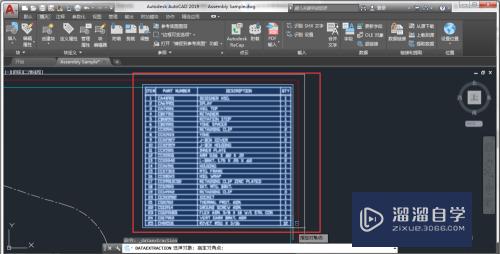
第7步
点击下一步

第8步
继续保持默认参数,点击下一步

第9步
勾选将数据输出至外部文件( xls、CsV、 mdb、txt) (0),设置保存路径,点击下一步

第10步
点击完成即可,这样我们就将CAD文字表格转换为EXCEL表格了

总结
1、点击CAD界面上方的插入
2、点击提取数据
3、选中创建新数据提取(C),点击下一步
4、设置保存路径以及修改名字,点击保存
5、选中在当前图形中选择对象(O),点击右侧图标
6、鼠标框选CAD表格数据,敲下回车键
7、点击下一步
8、继续保持默认参数,点击下一步
9、勾选将数据输出至外部文件( xls、CsV、 mdb、txt) (0),设置保存路径,点击下一步
10、点击完成
- 上一篇:CAD怎么更改所有相同的注释文字?
- 下一篇:CAD如何绘制三维八心八箭钻石?
相关文章
广告位


评论列表